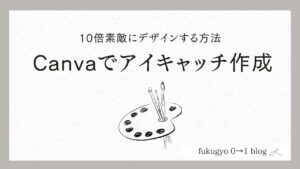こんにちは、kyoです。
今回はあなたのブログのアイキャッチ画像やSNS投稿のデザインをもっと素敵にしてくれる心強い味方の「Canva」をご紹介します。
もうすでにブログ、Instagram、YouTubeなどのデザインに愛用してるよって方も多いとは思いますが、それほどに知名度がある、とってもすごい便利ツールになります。
私は副業でYoutube、オンラインショップなどをしており常日頃から「Canva」愛好家なんです。
2023年に500件作成したことが表彰されました^^嬉しい…♩
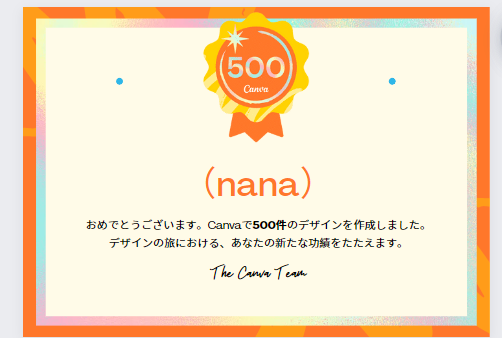
おかげで作業がサクサク進み、副業収益は6桁を2年以上継続できています。
これから自分のブログやSNS等をもっと素敵にしたいと思っている方はぜひこの記事でどんなことができるのかを知っていただけたら嬉しいです。
この記事を最後まで読むと
- ブログのアイキャッチ画像がうまく作れない
- SNSのデザインに困っている
- デザインセンスがない
- デザイン作りに時間が掛かりすぎている
- ロゴを無料で作りたい
- もっと素敵なサイト(ブログ)にしたい
といったお悩みからきっと解放され簡単に素敵なサイトができあがります。
好きなデザインでどんどん作ってみてください。

Canvaは無料で出来ることがたくさんあります


簡単にカスタマイズできる本格的なデザインのメニュー表。 今すぐデザインを開始しましょう!
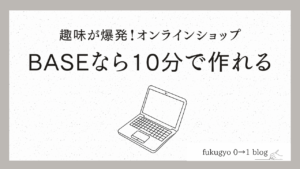
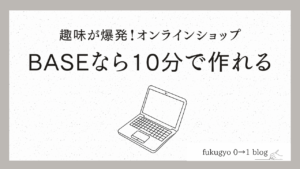
Canvaでサイトのデザインを無料で素敵にしてみる
私も愛用している「Canva」ですがほんとに便利で感動ものなのでデザインに困っていらっしゃる方はぜひ一緒に感動して欲しいなと思います。
ブログやSNSのデザインの活用としてのおすすめをいくつかご紹介します。
まずはアプリをダウンロードするか、検索窓に【Canva】と入力しホーム画面を開いてお待ちください。
パソコンからでもスマホからでも大丈夫です。
せっかくなので無料アカウントを作っておくのをおすすめします。
そうするとパソコンからスマホへ、スマホからパソコンへ同時に両方で作業できとても便利です。
では、一緒に作業していきましょう♩


CanvaでTwitterヘッダー画像を作ろう
Twitterのヘッダー画像
Twitterアカウントはお持ちですか?
今やブログ×SNS、オンラインサイト×SNS
というように自分の主な運用サイトと並行してTwitterをされている方も多くいらっしゃると思います。
ヘッダー画像が素敵だとその大元のサイトやブログにもお邪魔したくなるような気持ちにさせますよね。
それほど大事な役割を果たすヘッダー画像ですがどのようなものを使っていますか?
速攻で変えたい!
はい、作り方は簡単♩
まずは手始めにTwitterのヘッダー画像を作ってみましょう。
今回は例としてブログと併用してTwitterをしているという前提で作ってみましょう。
まず「Canva」のホーム画面から「+ボタンをクリック」(または新規作成をクリック)してください。
そして下の画像のように検索窓に「Twitter」と入力してみてください。
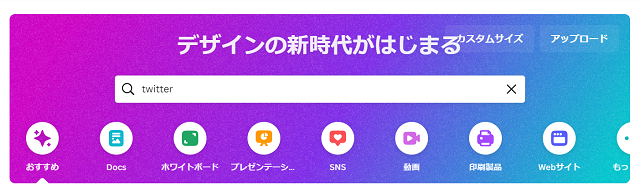
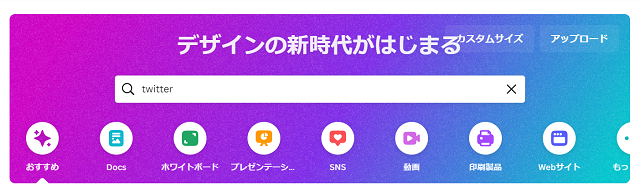
引用:Canva
すると
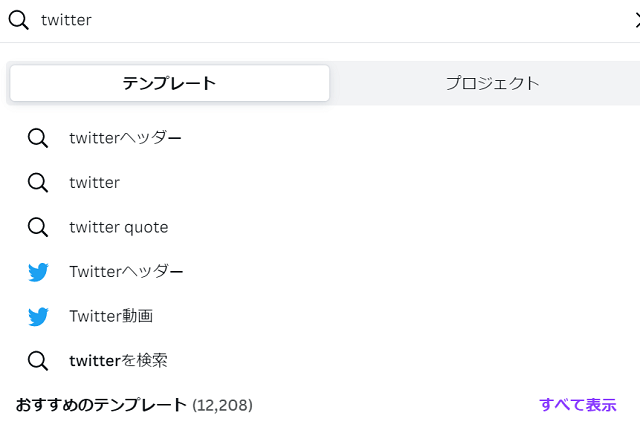
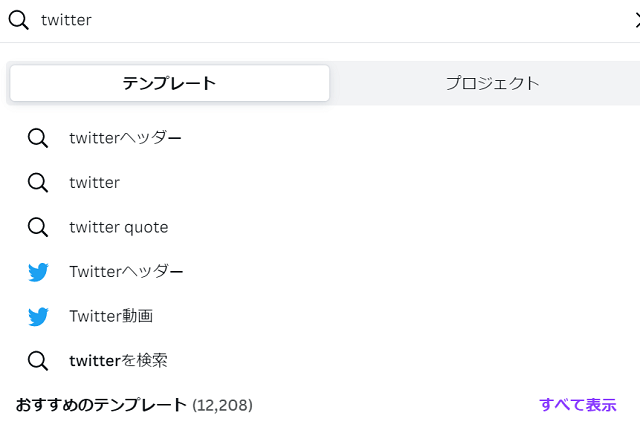
引用:Canva
このように「Twitter」の何を作りたいか選べます。
今回はTwitterのヘッダーを作りたいので「Twitterヘッダー」を選びます。
すると
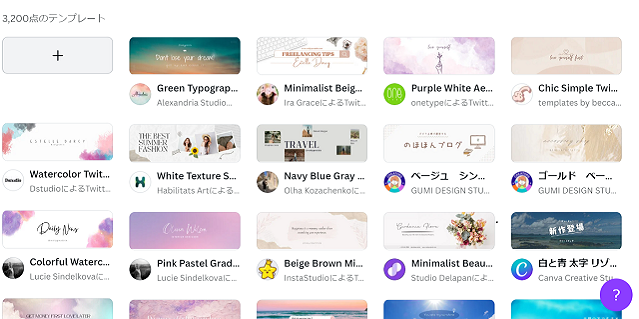
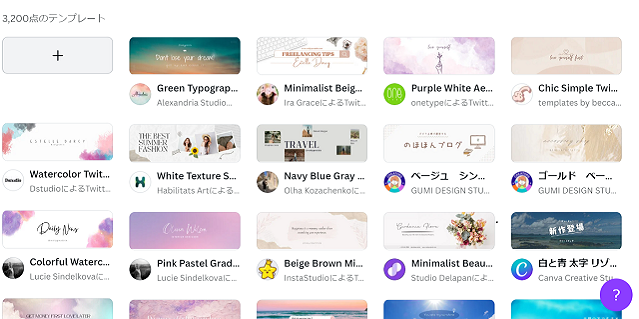
引用:Canva
このようにたくさんのテンプレートが出てきます。
今回はこれを選択してみました。
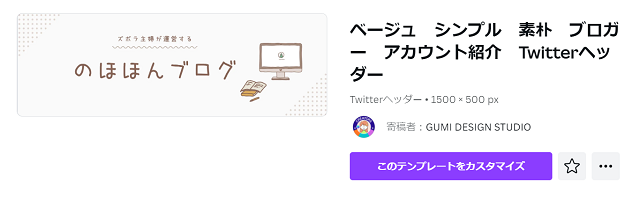
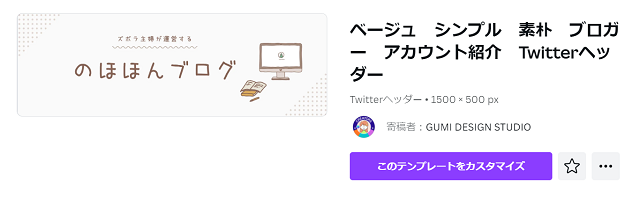
引用:Canva
「このテンプレートをカスタマイズする」をクリックすると
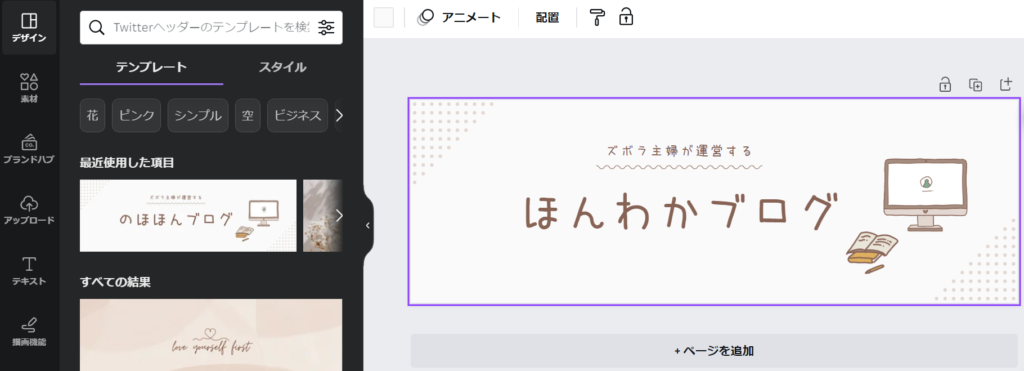
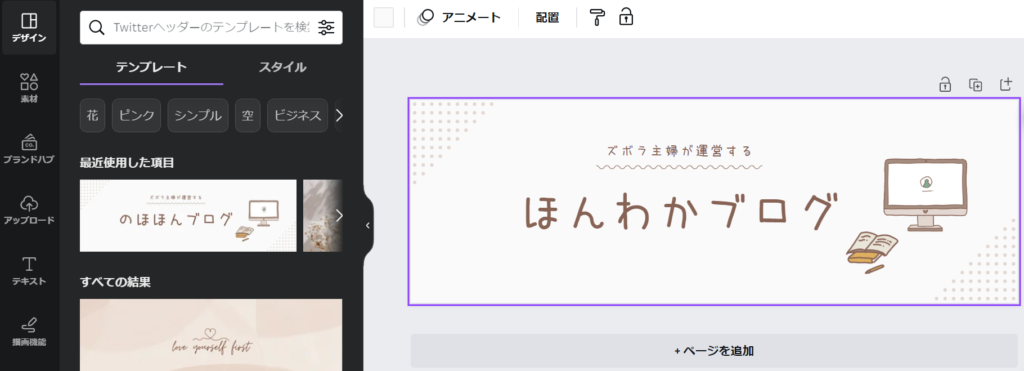
引用:Canva
こんな感じで文字を打ち換えられたり色を変えたりできます。
直観的にできると思います。
無料ですしいろいろ試してみてくださいね。
完成したら右上の「共有」ボタンをクリック→お好みでサイズを整えて→「ダウンロード」で完了です♩



簡単にバランスのいい画像が作れましたね♩


豊富なテンプレートを使いこなしてTwitterのヘッダーを今すぐ簡単にデザイン!


Canvaでブログのアイキャッチ画像を作ろう
ブログのアイキャッチ画像
同様にブログのアイキャッチ画像を作る方法になります。
アイキャッチ画像のサイズは好きなものでいいと思うのですが私は「16:9」で作っています。
これはちょうyoutubeのサムネイルのサイズと同じになるのですが
検索窓に「Youtube」と入れると「Youtubeサムネイル」と出てきますのでそのサイズで統一しています。
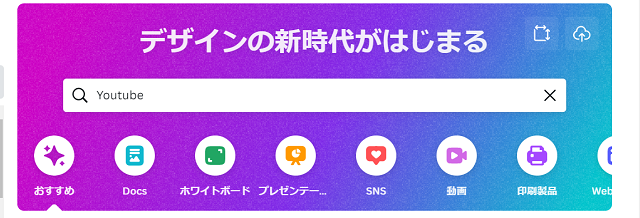
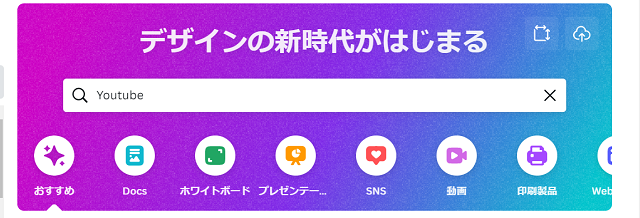
引用:Canva
ここでYoutubeと入力後、出てくる「Youtubeサムネイル」を選択します。
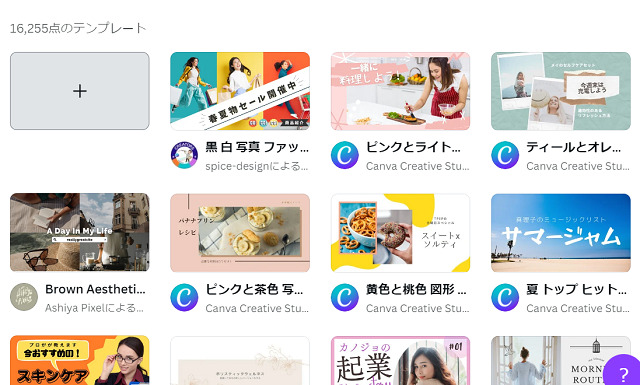
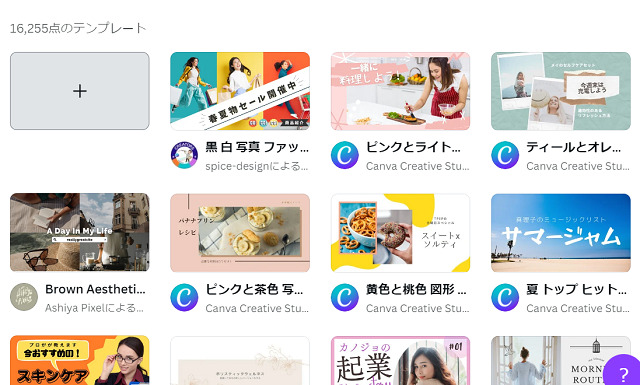
引用:Canva
こんな感じでたくさんのデザインが出てくるので、先ほどのTwitterヘッダーの時と同様文字やカラー写真など変更しえオリジナルを作ってみてくださいね。
Canvaではなんでも作れちゃう
Canvaではそのほかにもなんでも作れちゃうのです。
有料で作れるものも含まれますが
- お店のロゴ画像
- Instagramの投稿画像、ストーリー画像、リール画像
- そしてリール画像に音楽が入れられる
- 名刺、ショップカード
- カレンダー
- シール印刷
- トートバック作成
- メッセージカード、招待状作成
- プレゼン資料が作れる
- LINE系の素材→linelit用
- 履歴書作成
- 請求書作成
- 頭の中を形にしていくムードボードというテンプレート(も、興味深い)
- etc…
まだまだ工夫次第でなんでも作れるのです。
テンプレートがあるので確実に時短にもなりますしセンスも急激にアップしますよ。
そして何より作るの早い楽しい♩
あなたのサイトがぐんと垢抜けること間違いなし!



どんどん愛着わいてきます
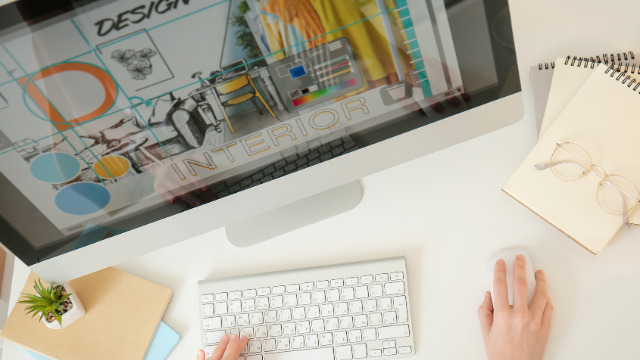
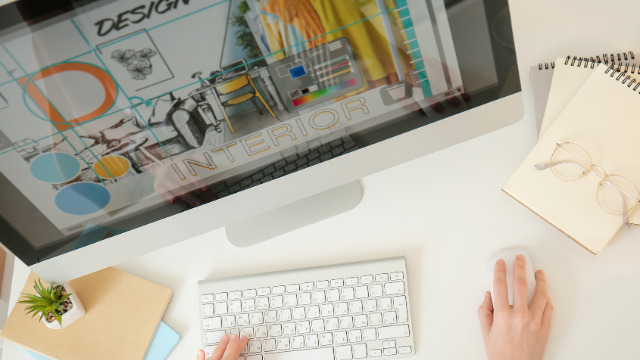
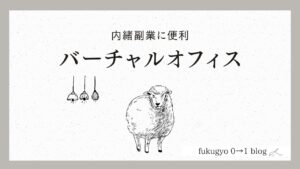
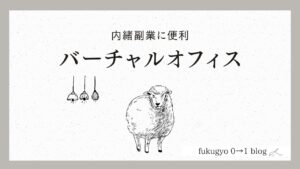
まとめ:Canvaを使っていて便利だなって思うところ
私がCanvaを使っていて気に入っているところは
- 何の専門知識がなくても簡単に直観的に作れる
- デザインテンプレートがいっぱいある
- 途中で別のデバイスに移っても引き続きスムーズに作業できる
- 画像の背景透過が自動でできる→合成できる
- 文字のエフェクトがすごい
- 写真、素材が選べる→ほかのサイトでダウンロードする手間が省ける
- 写真の編集ができる→細かい編集可能
- etc…
改めて「Canva」すごい…
これから始めて「Canva」使いますって方もやってみると超簡単だとわかっていただけると思います。
とにかく触って慣れていくとどんどんアイデアが膨らんでいくのでサイトのカラーの統一やフォントの統一もできちゃいます。
無料でも十分なのですが「Canva pro」の有料を契約するともっと可愛いデザインがたくさん選べたり画像も素敵なものがたくさんありますのでおすすめです。
ぜひあなたのサイトやブログのデザイン作成にお役立てください!
では、また